El controlador USB Qualcomm Auto Installer le ayuda a establecer fácilmente una conexión entre teléfonos con tecnología Qualcomm y una computadora con Microsoft Windows. Básicamente, se trata de un controlador de host USB simple que crea principalmente un puente entre la PC y el teléfono que permite a los usuarios actualizar el firmware, actualizar y transferir archivos personales desde cualquier teléfono con tecnología Qualcomm.
En esta página, encontrará enlaces para descargar el controlador Qualcomm para Windows. Estos controladores son totalmente compatibles con todas las versiones de Microsoft Windows 7, Windows 8, Windows 10, Windows 11 (32 y 64 bits).
Descargue el controlador USB Qualcomm más reciente (todas las versiones)
El instalador automático del controlador QCOM permite reconocer los teléfonos inteligentes y tabletas con tecnología Qualcomm en la PC sin siquiera instalar la aplicación PC Suite en una PC con Windows. Recomendamos utilizar el controlador USB más reciente.
| Nombre de archivo | QUALCOMM_DRIVERS.ZIP |
| Vistas | 50000 |
| Tamaño | 14MB |
| Tipo de Propiedad | Archivo zip |
| Arquitectura | 32 y 64 bits |
| Sistemas operativos soportados | Ventanas 7, 8, 8.1, 10, 11 |
| Controlador de 32 bits | Descargar |
| Controlador de 64 bits | Descargar |
| Conductor Manual | Descargar |
Además, puede ayudar a solucionar problemas como ladrillos duros o blandos, logotipos atascados en el arranque o problemas de transferencia de datos fácilmente. Una vez que lo haya instalado en su PC, será más fácil actualizar archivos de firmware originales o cualquier otro archivo personalizado utilizando ADB y herramientas Fastboot como, Herramienta flash QPST, Herramienta QFil, Herramienta FRP de Qualcomm, Herramienta EFT, Herramienta UAT, Herramienta de desbloqueo, Herramienta de derivación de FRP, Caja milagrosa, Herramienta MRT, Herramienta CM2 & Herramienta UMT.
Compatibilidad
Los controladores son totalmente compatibles con todas las versiones de Windows fácilmente. A continuación, proporciona versiones de Windows compatibles que puede consultar.
| Windows 11 | Windows 10 |
| Windows 8 | Windows 8.1 |
| Windows 7 | windows Vista |
| windows XP |
Cómo instalar el controlador USB Qualcomm
Aquí compartimos con usted tres métodos diferentes para instalar los controladores Qualcomm para Android en cualquier PC con Windows de 32 y 64 bits. El primer método que compartimos aquí es un método automático que simplemente usa el asistente de configuración. Esta es la forma más segura de instalar los controladores Qualcomm en su PC.
Instalación automática
- Descargue los controladores Qualcomm Auto según la arquitectura del sistema operativo de su PC (32 bits o 64 bits).

- Luego extraiga el archivo descargado.
- Abra la carpeta extraída y haga doble clic para ejecutar el setup.exe.
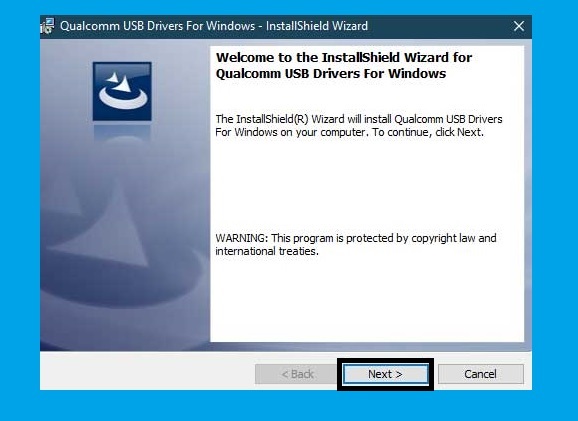
- Ahora instala la herramienta.
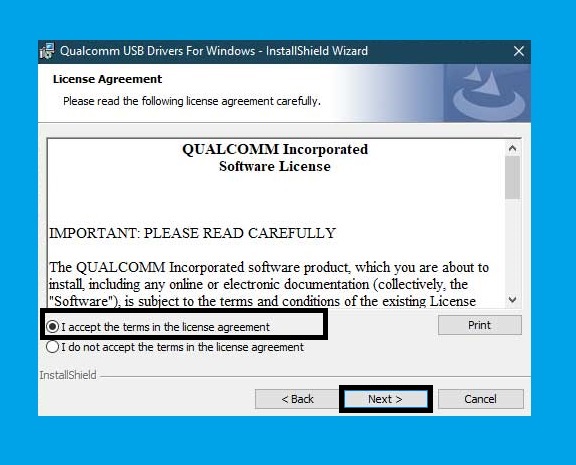
- Entonces acepta el Términos en el acuerdo de licencia haciendo clic en Acepto los términos del acuerdo de licencia. .
- Haga Clic en Siguiente.
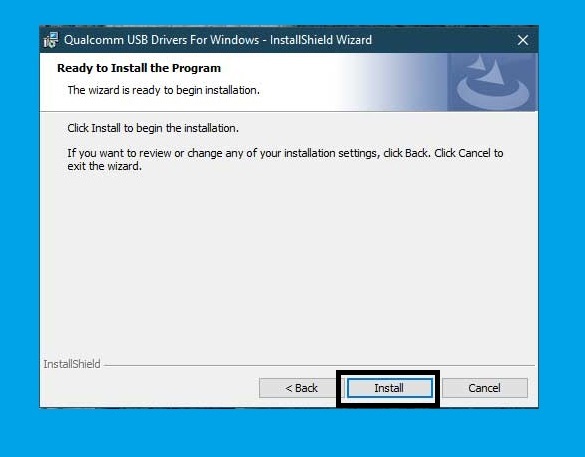
- Haz clic en el botón "Instalar".

- Espere unos segundos para completar la instalación.
- Hecho.
Instalar manualmente
- En primer lugar, descargue los archivos necesarios en su PC.

- Luego extraiga los archivos.
- Ahora conecta tu dispositivo a Modo EDL siguiendo el siguiente proceso.
- Abra la carpeta del directorio de instalación.
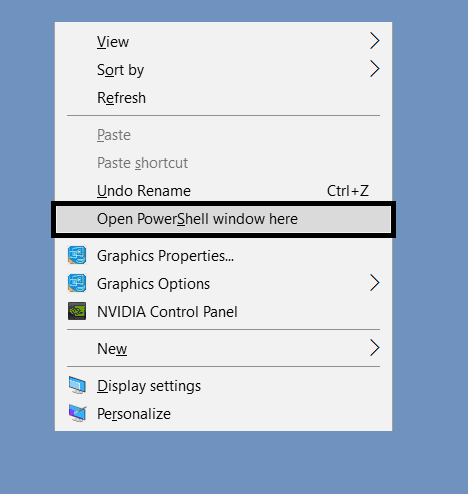
- Prensa Mayús y clic derecho allí y seleccione Carcasa eléctrica de ventana.
- Luego escriba el siguiente código en el Power Shell para iniciar su dispositivo en el modo EDL.
adb reiniciar edl
- Luego ve al CPanel de control == >> Administrador de dispositivos.
- Después de eso, verifique en la pestaña Puerto u Otros dispositivos, allí verá que su dispositivo se detecta como un “QHUSB_BULK"largo con un signo de exclamación amarillo. Esto significa que la PC no puede reconocer su dispositivo.

- Haga clic derecho sobre él y seleccione "Actualizar el software del controlador ".
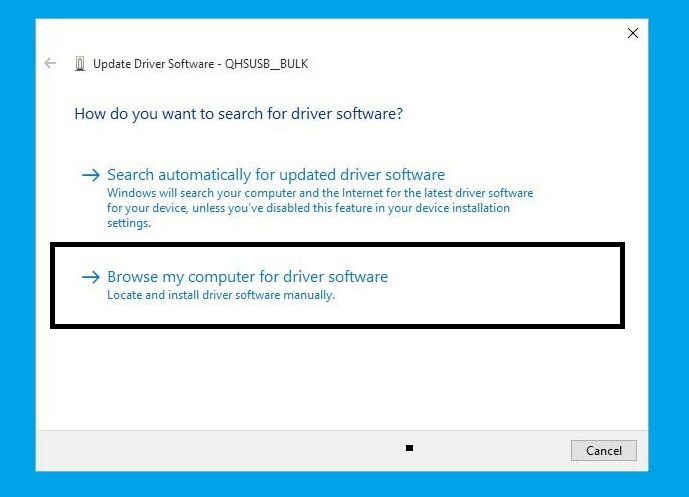
- Haga clic en "Buscar en mi computadora el software del controlador”Y proporcione la carpeta de ruta del archivo del controlador.
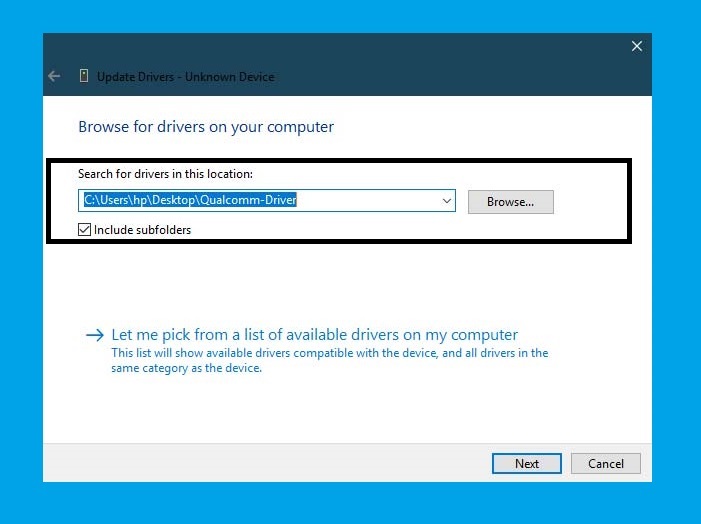
- Una vez seleccionado el controlador USB, haga clic en el Siguiente del botón.
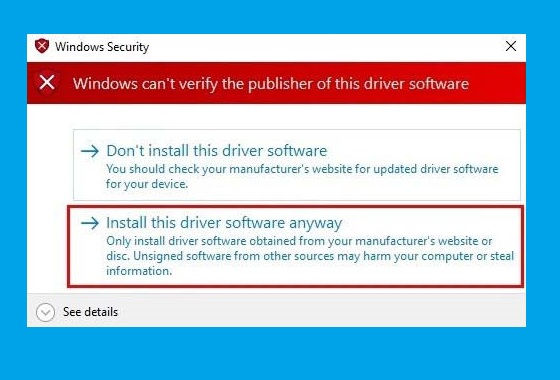
- Simplemente haga clic en el "Instale este software de controlador de todos modos”en tu PC.

- Hecho.
También verifique:
- Controlador de precargador Oppo para todos los dispositivos Oppo MTK
- Desbloqueo de patrón Vivo Y81i
- Descargar la herramienta de derivación de FRP
- Multiherramienta de Android
- Descargar el controlador Qualcomm HS-USB QDloader 9008
Léame:
[*] Tomar copia de seguridad: Si necesita utilizar el controlador USB para actualizar la ROM original en su teléfono Qualcomm, se recomienda encarecidamente que realice una copia de seguridad completa de su teléfono.
[*] Herramienta Flash de Qualcomm: Si busca un controlador USB para actualizar o desbloquear el teléfono, visite nuestra página de herramientas Flash para actualizar sus dispositivos con tecnología Qualcomm. es decir, Herramienta QFIL, Herramienta QPSTy Herramienta FRP de Qualcomm.
[*] Otros controladores: Además, aquí proporcionamos otros controladores USB para todos los dispositivos y conjuntos de chips Android. Diríjase a nuestra sección de controladores USB. es decir, Controlador USB MTK, Controlador USB SPDy Controlador Qualcomm HS-USB QDLoader 9008.
[*] Crédito: El controlador que compartimos aquí es proporcionado por Qualcomm Technologies, Inc. Por lo tanto, un agradecimiento especial a los desarrolladores oficiales por compartir un controlador USB tan útil de forma gratuita.
Creo que todo lo que encontraste fue el artículo útil. Si todavía estás atascado en algunos pasos o no puedes entender nada relacionado con este tema, puedes hacérnoslo saber en la sección de comentarios a continuación. Te ayudaré lo antes posible. si tienes alguna duda o sugerencia o quieres que escriba sobre algo.
![Descargue el instalador automático del controlador USB Qualcomm [última versión] para Windows](https://bypassfrpfiles.com/wp-content/uploads/2020/01/Qualcomm-USB.jpg)